
Tutorial facile: come eseguire il backup dei file dalla memoria interna di Android

Quando salvi contatti e messaggi importanti, quando scatti foto preziose o quando realizzi video amatoriali con i tuoi telefoni Android , questi vengono salvati automaticamente nella memoria interna, a meno che tu non abbia inserito una scheda di memoria esterna e modificato le impostazioni. Tuttavia, la capacità di archiviazione della memoria interna Android è piuttosto limitata. Pertanto, hai tutte le ragioni per eseguire frequentemente il backup dei file dalla memoria interna Android , in modo da liberare più spazio sui tuoi telefoni Android ed eliminare il rischio di improvvise perdite di dati dai dispositivi Android .
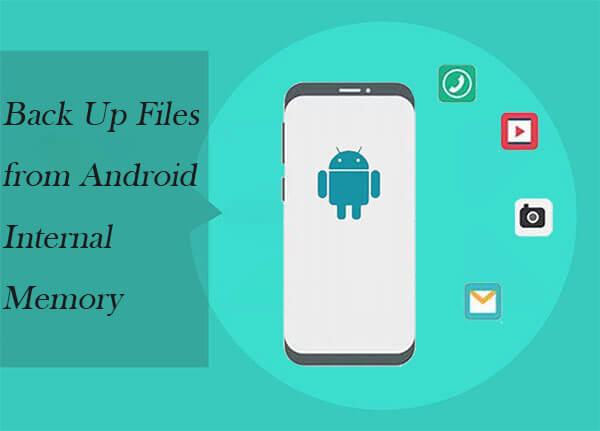
Se stai cercando una soluzione one-click, facile da usare e altamente efficace, Coolmuster Android Backup Manager è lo strumento che fa per te. Questo programma è progettato per eseguire rapidamente il backup dei dati Android su un computer , inclusi contatti, messaggi, foto e altro ancora. Non dovrai preoccuparti di perdere dati importanti perché il programma si occuperà di tutto per te.
Caratteristiche principali di Android Backup Manager
Come eseguire il backup dei file dalla memoria interna Android con Android Backup Manager?
01 Per prima cosa, scarica e installa il software sul tuo computer Windows o Mac .
02 Utilizza un cavo USB per collegare il tuo telefono Android al computer. Assicurati di abilitare il debug USB sul tuo dispositivo (disponibile in "Impostazioni" > "Opzioni sviluppatore"). Se non l'hai ancora fatto, potrebbe essere necessario seguire le istruzioni sul telefono per abilitarlo. Il software rileverà automaticamente il tuo dispositivo.

03 Una volta connesso il dispositivo, fai clic su "Backup" nell'interfaccia principale. Ti verrà presentato un elenco di tutti i tipi di dati disponibili per il backup (contatti, messaggi, foto, video, ecc.).

04 Seleziona i tipi di dati di cui vuoi effettuare il backup, specifica una posizione sul computer in cui archiviare i file di backup e fai clic su "Backup" per avviare il processo.

Questo video tutorial ti guiderà attraverso i passaggi:
Se hai bisogno di un maggiore controllo sui file da sottoporre a backup, Coolmuster Android Assistant è un'ottima alternativa. Questo strumento ti permette di visualizzare in anteprima, selezionare e trasferire file specifici dal tuo dispositivo Android al computer e Android . È perfetto per eseguire il backup di foto, video, contatti, messaggi o persino app specifiche.
Inoltre, Android Assistant supporta la visualizzazione e la gestione dei file Android su un computer, ad esempio la modifica dei contatti , l'eliminazione/copia/invio di messaggi di testo, l'installazione e la disinstallazione di app , ecc.
Basta scaricare questo software e iniziare a effettuare il backup della memoria interna del tuo Android .
01 Per iniziare, apri il software installato sul computer. Quindi, collega il tuo telefono Android al computer tramite il cavo USB. Successivamente, vedrai la pagina seguente.

02 Tutte le cartelle sono disposte nel pannello di sinistra. Devi solo selezionare i file di cui desideri eseguire il backup dalla memoria interna Android al computer. Una volta selezionati i file desiderati, fai clic sull'opzione "Esporta" per eseguire il backup automaticamente.

Nota: il tutorial sopra riportato si riferisce alla versione Windows . Se sei un utente Mac , scarica semplicemente la versione Mac e segui la stessa procedura.
Guida video
Google offre un modo semplice ed efficace per eseguire il backup dei dati Android tramite il tuo account Google. Questo metodo sincronizza automaticamente i dati essenziali, come contatti, dati delle app e impostazioni, con i server di Google. È un'ottima scelta per gli utenti che desiderano proteggere i propri dati senza utilizzare strumenti di terze parti.
Passaggi per utilizzare un account Google per il backup:
Passaggio 1. Sul tuo telefono Android , vai su "Impostazioni" > "Sistema" > Backup (questo potrebbe variare leggermente a seconda del modello del telefono).
Passaggio 2. Assicurati che l'opzione "Backup su Google Drive" sia attivata. In questo modo, i dati delle app, le impostazioni di sistema, i contatti, il calendario e altro ancora verranno automaticamente sottoposti a backup sul tuo account Google.

Google Backup non copre tutti i tipi di file. Foto e video vengono sottoposti a backup solo se utilizzi Google Foto, mentre i file multimediali come la musica non sono inclusi, a meno che non siano archiviati su Google Drive.
Se stai cercando un metodo manuale, gratuito e semplice per eseguire il backup dei tuoi file, utilizzare un cavo USB per trasferire i dati al computer è un'ottima opzione. Questo metodo funziona per i backup di file di base come foto, video e musica, ma non esegue il backup di contatti o dati delle app.
Ecco la guida:
Passaggio 1. Utilizza un cavo USB per collegare il tuo telefono Android al computer. Una volta connesso, il telefono ti chiederà di scegliere un tipo di connessione: seleziona "Trasferimento file" o "MTP".
Passaggio 2. Sul computer, apri "Questo PC" o "Finder" (su Mac ) e accedi alla memoria interna del dispositivo.
Passaggio 3. Sfoglia la memoria interna e individua le cartelle di cui vuoi eseguire il backup (ad esempio, DCIM per le foto, Musica per i brani, ecc.).
Passaggio 4. Seleziona i file di cui vuoi eseguire il backup e copiali in una cartella sul tuo computer.

Soluzioni di archiviazione cloud come Dropbox offrono un modo semplice e pratico per eseguire il backup dei dati Android . Dropbox ti consente di caricare e accedere ai file da qualsiasi dispositivo, garantendo che i tuoi dati importanti siano sempre disponibili. Questo metodo è ideale per il backup di documenti, foto, video e altri file multimediali. Tuttavia, Dropbox offre uno spazio di archiviazione gratuito limitato (2 GB), quindi valuta la possibilità di passare a un piano a pagamento se hai bisogno di più spazio.
Passaggi per eseguire il backup dei file dalla memoria interna Android con Dropbox:
Passaggio 1. Scarica l'app Dropbox dal Google Play Store e accedi al tuo account. Se non hai un account, puoi crearne uno gratuitamente.
Passaggio 2. Apri l'app Dropbox e tocca l'icona "+" per aggiungere file. Scegli l'opzione "Carica" e seleziona i file o le cartelle di cui desideri eseguire il backup (ad esempio foto, documenti, video).

Passaggio 3. Dropbox inizierà a caricare i file selezionati. Puoi controllare l'avanzamento all'interno dell'app. Una volta caricati, i file saranno archiviati in modo sicuro nel cloud.
Eseguire il backup dei file dalla memoria interna Android è essenziale. I metodi sopra elencati offrono tutti soluzioni efficaci per proteggere i dati.
Tra questi, consigliamo vivamente Coolmuster Android Backup Manager e Coolmuster Android Assistant . Questi strumenti sono semplici, sicuri ed efficienti, ideali per il backup del tuo dispositivo Android , sia che tu abbia bisogno di un backup con un clic o di un trasferimento dati selettivo.
Articoli correlati:
Come recuperare i file cancellati dalla memoria interna del telefono Android [2025]
Backup Android su scheda SD: come eseguire il backup del telefono/tablet Android su scheda SD
Backup e ripristino Android con un clic [I 4 migliori metodi del 2025]
Come accedere alla memoria interna Android con 3 approcci di prima qualità

 Android Trasferimento
Android Trasferimento
 Tutorial facile: come eseguire il backup dei file dalla memoria interna di Android
Tutorial facile: come eseguire il backup dei file dalla memoria interna di Android





